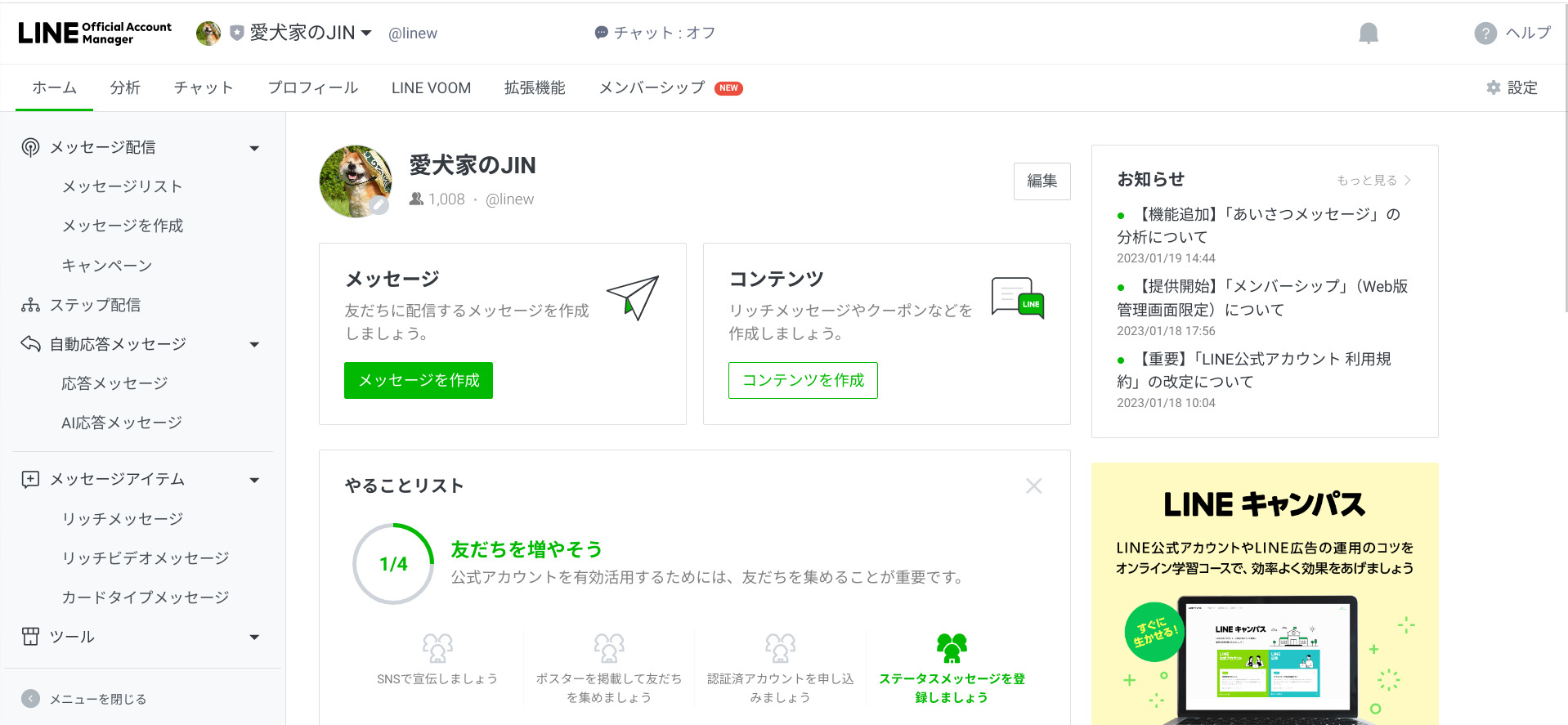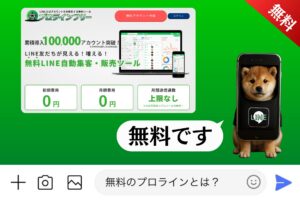LINE公式アカウントには
2種類の管理画面があります。
- スマホ管理アプリ版
- パソコン版(Web版)
1、スマホ管理アプリ版の管理画面
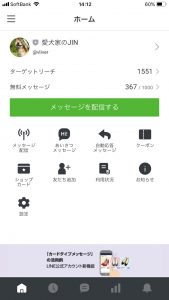
2、パソコン版(Web版)の管理画面
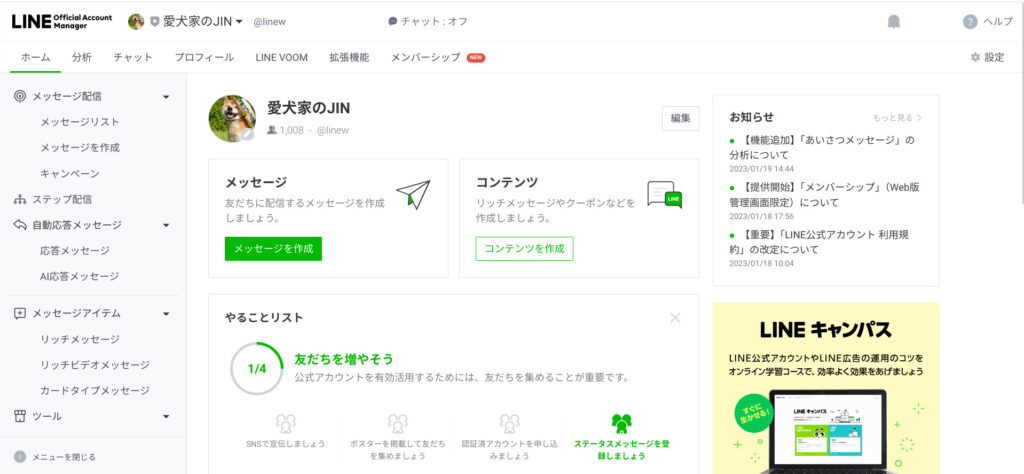
公式LINEのアプリをダウンロード後に
スマホから公式LINEを利用する場合は
アプリ版にログインすることになるので
基本的にWeb版でログインができません。
※インターネット上で普通に検索をして
公式LINEのWeb版のリンクをみつけて
スマホからそのリンクをクリックしても
自動的にアプリへ飛ばされてしまいます。
しかし、ちょっとした小技を使うと
この問題を解決することができます。
スマホから公式LINEのパソコン版(Web版)にログインする方法
※インターネット上で普通に検索をして
公式LINEのWeb版のリンクをみつけて
スマホからそのリンクをクリックしても
自動的にアプリへ飛ばされてしまいます。
普通に検索するのではなく
Google Chrome(グーグルクローム)の
シークレットモードで検索すると
スマホからWeb版にログインできます。
【画像付き】具体的な手順について
「Google Chrome」を選択
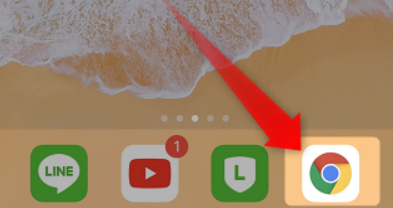
↓
「・・・」を選択
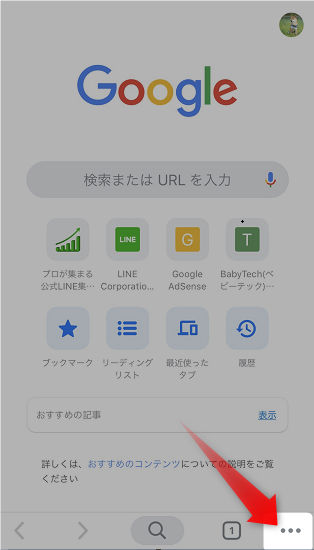
↓
「新しいシークレット タブ」を選択
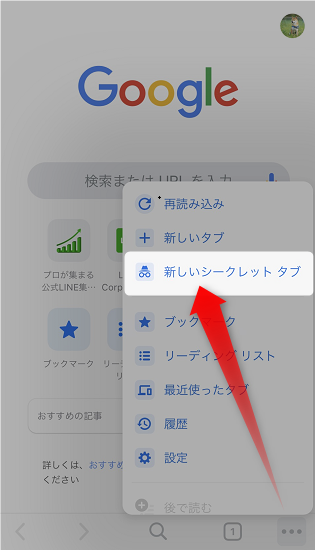
↓
検索窓に「公式LINE パソコン」と入力
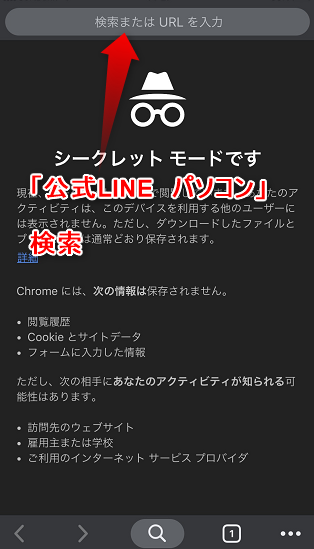
※検索キーワードについては、「公式ライン パソコン」「ライン公式 パソコン」「公式ライン PC」「公式LINE PC」「LINE公式アカウント パソコン」などなど、基本的に多少キーワードが違ってもOK
↓
検索結果の1ページ目にある記事の中からパソコン版(Web版)のリンクを選択
↓
「LINEアカウントでログイン」を選択
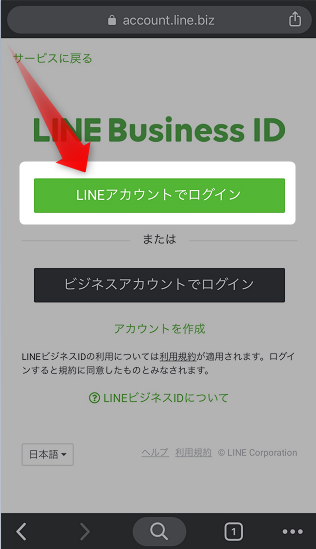
↓
①メールアドレスを入力
②パスワードを入力
③「ログイン」を選択
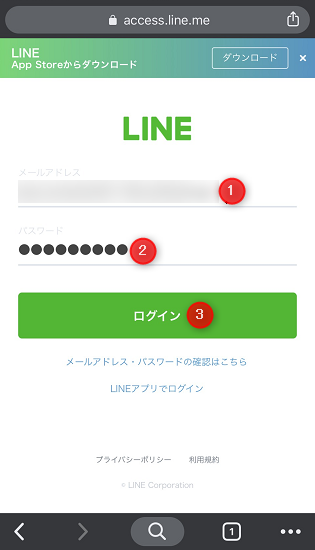
※ここのメールアドレスとパスワードは
個人LINEで設定したものをいれてください。
↓
スマホから公式LINEのWeb版へログイン完了
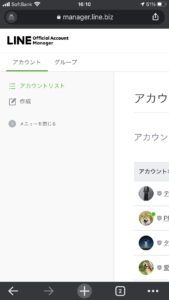
スマホからLINE公式アカウントの全機能を利用する方法
LINE公式アカウントのスマホ管理アプリからでは
ステップLINE配信やカードタイプメッセージ等の
LINE集客で効果的なメッセージを活用できません。
そのため、今回ご紹介した裏技である
スマホから公式LINEのパソコン版(Web版)に
ログインする方法を使う人が増えていました。
しかし2021年からはなんと、
スマホからプロラインにログインすることで
LINE公式アカウントのステップ配信機能だけでなく
その他さまざまな機能をすべて無料で利用できます。